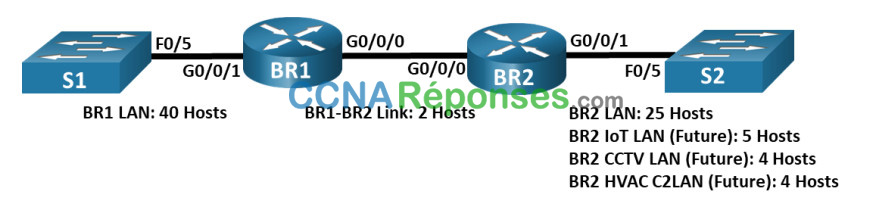10.4.4 – Travaux pratiques – Création d’un réseau avec un routeur et un commutateur
Topologie

Table d’adressage
| Appareil | Interface | Adresse IP / Préfixe | Passerelle par défaut |
|---|---|---|---|
| R1 | G0/0/0 | 192.168.0.1 /24 | N/A |
| 2001:db8:acad::1/64 | |||
| fe80::1 | |||
| G0/0/1 | 192.168.1.1 /24 | N/A | |
| 200:db8:acad:1::1/64 | |||
| fe80::1 | |||
| S1 | VLAN 1 | 192.168.1.2 /24 | 192.168.1.1 |
| PC-A | Carte réseau | 192.168.1.3 /24 | 192.168.1.1 |
| 2001:db8:acad:1::3/64 | fe80::1 | ||
| PC-B | Carte réseau | 192.168.0.3 /24 | 192.168.0.1 |
| 2001:db8:acad::3/64 | fe80::1 |
Objectifs
Partie 1 : Configuration de la topologie et initialisation des appareils
Partie 2 : Configuration des périphériques et vérification de la connectivité
Contexte/scénario
Ce TP passe en revue les commandes IOS vues précédemment. Au cours de ce TP, vous allez câbler l’équipement comme le montre le schéma de topologie. Ensuite, vous allez configurer les appareils pour les faire correspondre à la table d’adressage. Après avoir enregistré les configurations, vous allez les vérifier en testant la connectivité réseau.
Une fois que les périphériques auront été configurés et que la connectivité du réseau aura été vérifiée, vous utiliserez des commandes IOS pour récupérer les informations des périphériques afin de répondre à des questions sur l’équipement de votre réseau.
Ce TP fournit un minimum d’aide sur les commandes effectivement nécessaires à la configuration du routeur. Testez vos connaissances en essayant de configurer les périphériques sans vous reporter au contenu ou aux activités précédentes.
Remarque: les routeurs utilisés dans les travaux pratiques CCNA sont Cisco 4221 équipé de version 16.9.4
de Cisco IOS XE (image universalk9). Les commutateurs utilisés dans les travaux pratiques sont des modèles Cisco Catalyst 2960s équipé de version 15.2.2 de Cisco IOS (image lanbasek9). D’autres routeurs, commutateurs et versions de Cisco IOS peuvent être utilisés. Selon le modèle et la version de Cisco IOS, les commandes disponibles et le résultat produit peuvent varier de ce qui est indiqué dans les travaux pratiques. Reportez-vous au tableau récapitulatif de l’interface du routeur à la fin de ces travaux pratiques pour obtenir les identifiants d’interface corrects.
Remarque: Assurez-vous que les routeurs et les commutateurs ont été effacés et n’ont aucune configuration de démarrage. Consultez votre instructeur pour connaître la procédure d’initialisation et de redémarrage d’un routeur et d’un commutateur.
Le modèle de compensation par défaut (default bias), utilisé par le gestionnaire de base de données de commutation (SDM), n’offre pas de fonctionnalités d’adresse IPv6. Vérifiez que SDM utilise le modèle dual-ipv4-and-ipv6 ou lanbase-routing. Le nouveau modèle sera utilisé après redémarrage même si la configuration n’est pas enregistrée.
S1# show sdm prefer
Utilisez les commandes suivantes pour affecter le modèle dual-ipv4-and-ipv6 comme modèle par défaut SDM.
S1# configure terminal S1(config)# sdm prefer dual-ipv4-and-ipv6 default S1(config)# end S1# reload
Ressources requises
- 1 Routeur (Cisco 4221 équipé de Cisco IOS version 16.9.4, image universelle ou similaire)
- 1 commutateur (Cisco 2960 équipé de Cisco IOS version 15.2(2) image lanbasek9 ou similaire)
- 2 PC (Windows, équipés d’un programme d’émulation de terminal tel que Tera Term)
- Câbles de console pour configurer les appareils Cisco IOS via les ports de console
- Câbles Ethernet conformément à la topologie
Remarque: les interfaces Gigabit Ethernet des routeurs Cisco 4221 sont à détection automatique et un câble Ethernet droit peut être utilisé entre le routeur et le PC-B. Si vous utilisez un autre modèle de routeur Cisco, il peut être nécessaire d’utiliser un câble croisé Ethernet.
Instructions
Partie 1 : Configurer la topologie et initialiser les périphériques
Étape 1: Câblez le réseau conformément à la topologie indiquée.
a. Connectez les périphériques conformément au schéma de la topologie, ainsi que les câbles, le cas échéant.
b. Mettez sous tension tous les périphériques de la topologie.
Étape 2: Initialisez et redémarrez le routeur et le commutateur.
Si les fichiers de configuration ont été précédemment enregistrés sur le routeur et le commutateur, initialisez et rechargez ces appareils pour retrouver leur configuration par défaut.
Partie 2 : Configurer les appareils et vérifier la connectivité
Dans la deuxième partie, vous allez configurer la topologie du réseau et les paramètres de base, tels que les adresses IP de l’interface, l’accès des appareils et les mots de passe. Reportez-vous à la Error! Reference source not found. et à la Error! Reference source not found. au début de ce TP pour trouver le nom des périphériques et les informations d’adressage.
Étape 1: Attribuez des informations IP statiques aux interfaces des ordinateurs.
a. Configurez l’adresse IP, le masque de sous-réseau et la passerelle par défaut sur le PC-A.
b. Configurez l’adresse IP, le masque de sous-réseau et la passerelle par défaut sur PC-B.
c. Envoyez une requête ping à PC-B à partir d’une fenêtre d’invite de commandes sur PC-A.
Remarque: si les pings ne réussissent pas, le Pare-feu Windows doit être désactivé.
Pourquoi les requêtes ping ont-elles échoué ?
Les interfaces de routeur (passerelles par défaut) n’ont pas encore été configurées, le trafic de couche 3 n’est donc pas acheminé entre les sous-réseaux.
Étape 2: Configurer le routeur
a. Accédez au routeur par la console et activez le mode d’exécution privilégié.
Router> enableb. Passez en mode de configuration.
Router# config terminalc. Attribuez un nom de périphérique au routeur.
Router(config)# hostname R1d. Désactivez la recherche DNS pour empêcher le routeur d’essayer de traduire les commandes saisies comme s’il s’agissait de noms d’hôtes.
R1(config)# no ip domain lookupe. Attribuez class comme mot de passe chiffré d’exécution privilégié.
R1(config)# enable secret classf. Attribuez cisco comme mot de passe de console et activez la connexion.
R1(config)# line console 0
R1(config-line)# password cisco
R1(config-line)# loging. Attribuez cisco comme mot de passe VTY et activez la connexion.
R1(config)# line vty 0 4
R1(config-line)# password cisco
R1(config-line)# loginh. Cryptez les mots de passe en texte brut.
R1(config)# service password-encryptioni. Créez une bannière qui avertit quiconque accède au périphérique que tout accès non autorisé est interdit.
R1(config)# banner motd $ Authorized Users Only! $j. Configurez et activez les deux interfaces sur le routeur.
R1(config)# interface g0/0/0
R1(config-if)# ip address 192.168.0.1 255.255.255.0
R1(config-if)# ipv6 address 2001:db8:acad::1/64
R1(config-if)# ipv6 address FE80::1 link-local
R1(config-if)# no shutdown
R1(config-if)# exit
R1(config)# interface g0/0/1
R1(config-if)# ip address 192.168.1.1 255.255.255.0
R1(config-if)# ipv6 address 2001:db8:acad:1::1/64
R1(config-if)# ipv6 address fe80::1 link-local
R1(config-if)# no shutdown
R1(config-if)# exitk. Configurez la description de chaque interface pour indiquer le périphérique qui y est connecté.
R1(config)# interface g0/0/1
R1(config-if)# description Connected to F0/5 on S1
R1(config-if)# exit
R1(config)# interface g0/0/0
R1(config-if)# description Connected to Host PC-B
R1(config-if)# exitl. Pour activer le routage IPv6, entrez la commande ipv6 unicast routing.
R1(config)# ipv6 unicast-routingm. Enregistrez la configuration en cours dans le fichier de configuration initiale.
R1(config)# exit
R1# copy running-config startup-confign. Réglez l’horloge sur le routeur.
R1# clock set 15:30:00 27 Aug 2019Remarque: utilisez le point d’interrogation (?) pour obtenir de l’aide et connaître la séquence de paramètres requise pour exécuter cette commande.
o. Envoyez une requête ping à PC-B à partir d’une fenêtre d’invite de commandes sur PC-A.
Remarque: si les pings ne réussissent pas, le Pare-feu Windows doit être désactivé.
Les requêtes ping ont-elles abouti ? Expliquez votre réponse.
Oui. Le routeur achemine le trafic ping sur les deux sous-réseaux. Les paramètres par défaut du commutateur 2960 activeront automatiquement les interfaces connectées aux périphériques.
Étape 3: Configurez le commutateur.
Dans cette étape, vous allez configurer le nom d’hôte, l’interface VLAN 1 et sa passerelle par défaut.
a. Accédez au commutateur par la console et activez le mode d’exécution privilégié.
Switch> enableb. Passez en mode de configuration.
Switch# config terminalc. Attribuez un nom de périphérique au commutateur.
Switch(config)# hostname S1d. Désactivez la recherche DNS pour empêcher le routeur d’essayer de traduire les commandes saisies comme s’il s’agissait de noms d’hôtes.
S1(config)# no ip domain-lookupe. Configurez et activez l’interface VLAN sur le commutateur S1.
S1(config)# interface vlan 1
S1(config-if)# ip address 192.168.1.2 255.255.255.0
S1(config-if)# no shutdown
S1(config-if)# exitf. Configurez la passerelle par défaut pour le commutateur S1.
S1(config)# ip default-gateway 192.168.1.1
S1(config-if)# exitg. Enregistrez la configuration en cours dans le fichier de configuration initiale.
Étape 4: Vérifier la connectivité de bout en bout.
a. Depuis PC-A, envoyez une requête ping à PC-B.
b. De S1, ping PC-B.
Tous les pings devraient être réussis.
Partie 3 : Afficher les informations relatives aux appareils
Dans la troisième partie, vous utiliserez les commandes show pour récupérer les informations d’interface et de routage du routeur et du commutateur.
Étape 1: Affichez la table de routage sur le routeur.
a. Utilisez la commande show ip route sur le routeur R1 pour répondre aux questions suivantes.
R1# show ip route
Codes: L - local, C - connected, S - static, R - RIP, M - mobile, B - BGP
D - EIGRP, EX - EIGRP external, O - OSPF, IA - OSPF inter area
N1 - OSPF NSSA external type 1, N2 - OSPF NSSA external type 2
E1 - OSPF external type 1, E2 - OSPF external type 2
i - IS-IS, su - IS-IS summary, L1 - IS-IS level-1, L2 - IS-IS level-2
ia - IS-IS inter area, * - candidate default, U - per-user static route
o - ODR, P - periodic downloaded static route, H - NHRP, l - LISP
+ - replicated route, % - next hop override
Gateway of last resort is not set
192.168.0.0/24 is variably subnetted, 2 subnets, 2 masks
C 192.168.0.0/24 is directly connected, GigabitEthernet0/0/0
L 192.168.0.1/32 is directly connected, GigabitEthernet0/0/0
192.168.1.0/24 is variably subnetted, 2 subnets, 2 masks
C 192.168.1.0/24 is directly connected, GigabitEthernet0/0/1
L 192.168.1.1/32 is directly connected, GigabitEthernet0/0/1Quel code est utilisé dans la table de routage pour indiquer un réseau connecté directement ?
Le C désigne un sous-réseau directement connecté. Un L désigne une interface locale. Les deux réponses sont correctes.
Combien d’entrées de route sont codées avec un code C dans la table de routage ?
2
Quels types d’interfaces sont associés aux routes codées C ?
Les réponses peuvent varier selon le type de routeur, mais sur le 4221, la bonne réponse est G0/0/0 et G0/0/1.
Étape 2: Afficher les informations de l’interface sur le routeur R1.
a. Utilisez la commande show interface g0/1 pour répondre aux questions suivantes.
R1# show ip interfaces g0/0/1
GigabitEthernet0/0/1 is up, line protocol is up
Hardware is ISR4321-2x1GE, address is a0e0.af0d.e141 (bia a0e0.af0d.e141)
Description: Connectd to F0/5 on S1
Internet address is 192.168.1.1/24
MTU 1500 bytes, BW 100000 Kbit/sec, DLY 100 usec,
reliability 255/255, txload 1/255, rxload 1/255
Encapsulation ARPA, loopback not set
Keepalive not supported
Full Duplex, 100Mbps, link type is auto, media type is RJ45
output flow-control is off, input flow-control is off
ARP type: ARPA, ARP Timeout 04:00:00
Last input 00:00:00, output 00:00:19, output hang never
Last clearing of "show interface" counters never
Input queue: 0/375/0/0 (size/max/drops/flushes); Total output drops: 0
Queueing strategy: fifo
Output queue: 0/40 (size/max)
5 minute input rate 0 bits/sec, 0 packets/sec
5 minute output rate 0 bits/sec, 0 packets/sec
4579 packets input, 637737 bytes, 0 no buffer
Received 1092 broadcasts (0 IP multicasts)
0 runts, 0 giants, 0 throttles
0 input errors, 0 CRC, 0 frame, 0 overrun, 0 ignored
0 watchdog, 2863 multicast, 0 pause input
700 packets output, 115187 bytes, 0 underruns
0 output errors, 0 collisions, 1 interface resets
0 unknown protocol drops
0 babbles, 0 late collision, 0 deferred
0 lost carrier, 0 no carrier, 0 pause output
0 output buffer failures, 0 output buffers swapped outQuel est le statut opérationnel de l’interface G0/0/1 ?
GigabitEthernet0/0/1 est actif, le protocole de ligne est actif
Quelle est l’adresse de contrôle d’accès au support (MAC) de l’interface G0/1 ?
Les réponses varieront mais apparaîtront sous la forme : xxxx.xxxx.xxxx, où chaque x sera remplacé par un nombre hexadécimal.
Comment l’adresse Internet s’affiche-t-elle dans cette commande ?
L’adresse Internet est 192.168.1.1/24.
b. Pour les informations IPv6, entrez la commande show ipv6 interface interface .
R1# show ipv6 interface g0/0/1
GigabitEthernet0/0/1 is up, line protocol is up
IPv6 is enabled, link-local address is FE80::1
No Virtual link-local address(es):
Description: Connectd to F0/5 on S1
Global unicast address(es):
2001:DB8:ACAD:1::1, subnet is 2001:DB8:ACAD:1::/64
Joined group address(es):
FF02::1
FF02::2
FF02::1:FF00:1
MTU is 1500 bytes
ICMP error messages limited to one every 100 milliseconds
ICMP redirects are enabled
ICMP unreachables are sent
ND DAD is enabled, number of DAD attempts: 1
ND reachable time is 30000 milliseconds (using 30000)
ND advertised reachable time is 0 (unspecified)
ND advertised retransmit interval is 0 (unspecified)
ND router advertisements are sent every 200 seconds
ND router advertisements live for 1800 seconds
ND advertised default router preference is Medium
Hosts use stateless autoconfig for addresses.Étape 3: Affichez la liste récapitulative des interfaces sur le routeur et le commutateur.
Plusieurs commandes permettent de vérifier la configuration d’une interface. L’une des plus utiles est la commande show ip interface brief. Le résultat de la commande affiche une liste récapitulative des interfaces de l’appareil et indique l’état de chacune.
a. Saisissez la commande show ip interface brief sur le routeur R1.
R1# show ip interface brief
Interface IP-Address OK? Method Status Protocol
GigabitEthernet0/0/0 192.168.0.1 YES manual up up
GigabitEthernet0/0/1 192.168.1.1 YES manual up up
Serial0/1/0 unassigned YES unset up up
Serial0/1/1 unassigned YES unset up upb. Pour afficher les informations de l’interface IPv6, entrez la commande show ipv6 interface brief sur R1.
R1# show ipv6 interface brief
GigabitEthernet0/0/0 [up/up]
FE80::1
2001:DB8:ACAD::1
GigabitEthernet0/0/1 [up/up]
FE80::1
2001:DB8:ACAD:1::1
Serial0/1/0 [up/up]
unassigned
Serial0/1/1 [up/up]
unassigned
GigabitEthernet0 [down/down]
Unassignedc. Saisissez la commande show ip interface brief sur le commutateur S1.
S1# show ip interface brief
Interface IP-Address OK? Method Status Protocol
Vlan1 192.168.1.2 YES NVRAM up up
FastEthernet0/1 unassigned YES unset down down
FastEthernet0/2 unassigned YES unset down down
FastEthernet0/3 unassigned YES unset down down
FastEthernet0/4 unassigned YES unset down down
FastEthernet0/5 unassigned YES unset up up
FastEthernet0/6 unassigned YES unset up up
FastEthernet0/7 unassigned YES unset down down
FastEthernet0/8 unassigned YES unset down down
FastEthernet0/9 unassigned YES unset down down
FastEthernet0/10 unassigned YES unset down down
FastEthernet0/11 unassigned YES unset down down
FastEthernet0/12 unassigned YES unset down down
FastEthernet0/13 unassigned YES unset down down
FastEthernet0/14 unassigned YES unset down down
FastEthernet0/15 unassigned YES unset down down
FastEthernet0/16 unassigned YES unset down down
FastEthernet0/17 unassigned YES unset down down
FastEthernet0/18 unassigned YES unset down down
FastEthernet0/19 unassigned YES unset down down
FastEthernet0/20 unassigned YES unset down down
FastEthernet0/21 unassigned YES unset down down
FastEthernet0/22 unassigned YES unset down down
FastEthernet0/23 unassigned YES unset down down
FastEthernet0/24 unassigned YES unset down down
GigabitEthernet0/1 unassigned YES unset down down
GigabitEthernet0/2 unassigned YES unset down downQuestions de réflexion
1. Si l’interface G0/0/1 montrait qu’elle était administrativement hors service, quelle commande de configuration d’interface utiliseriez-vous pour activer l’interface ?
R1(config-if)# no shutdown2. Que se passerait-il si vous aviez mal configuré l’interface G0/0/1 sur le routeur avec une adresse IP de 192.168.1.2 ?
PC-A ne serait pas en mesure d’envoyer une requête ping à PC-B. En effet, PC-B se trouve sur un réseau différent de PC-A, ce qui nécessite le routeur de passerelle par défaut pour acheminer ces paquets. PC-A est configuré pour utiliser l’adresse IP 192.168.1.1 pour le routeur de passerelle par défaut, mais cette adresse n’est attribuée à aucun périphérique sur le LAN. Tous les paquets qui doivent être envoyés à la passerelle par défaut pour le routage n’atteindront jamais leur destination.
Tableau récapitulatif des interfaces de routeur
| Modèle du routeur | Interface Ethernet 1 | Interface Ethernet 2 | Interface série 1 | Interface série 2 |
|---|---|---|---|---|
| 1.800 | Fast Ethernet 0/0 (F0/0) | Fast Ethernet 0/1 (F0/1) | Série 0/0/0 (S0/0/0) | Série 0/0/1 (S0/0/1) |
| 1.900 | Gigabit Ethernet 0/0 (G0/0) | Gigabit Ethernet 0/1 (G0/1) | Série 0/0/0 (S0/0/0) | Série 0/0/1 (S0/0/1) |
| 2.801 | Fast Ethernet 0/0 (F0/0) | Fast Ethernet 0/1 (F0/1) | Série 0/1/0 (S0/1/0) | Série 0/1/1 (S0/1/1) |
| 2.811 | Fast Ethernet 0/0 (F0/0) | Fast Ethernet 0/1 (F0/1) | Série 0/0/0 (S0/0/0) | Série 0/0/1 (S0/0/1) |
| 2.900 | Gigabit Ethernet 0/0 (G0/0) | Gigabit Ethernet 0/1 (G0/1) | Série 0/0/0 (S0/0/0) | Série 0/0/1 (S0/0/1) |
| 4221 | Gigabit Ethernet 0/0/0 (G0/0/0) | Gigabit Ethernet 0/0/1 (G0/0/1) | Série 0/1/0 (S0/1/0) | Série 0/1/1 (S0/1/1) |
| 4300 | Gigabit Ethernet 0/0/0 (G0/0/0) | Gigabit Ethernet 0/0/1 (G0/0/1) | Série 0/1/0 (S0/1/0) | Série 0/1/1 (S0/1/1) |
Remarque: Pour savoir comment le routeur est configuré, observez les interfaces afin d’identifier le type de routeur ainsi que le nombre d’interfaces qu’il comporte. Il n’est pas possible de répertorier de façon exhaustive toutes les combinaisons de configurations pour chaque type de routeur. Ce tableau inclut les identifiants des différentes combinaisons d’interfaces Ethernet et série possibles dans l’appareil. Il ne comporte aucun autre type d’interface, même si un routeur particulier peut en contenir un. L’exemple de l’interface RNIS BRI peut illustrer ceci. La chaîne de caractères entre parenthèses est l’abréviation normalisée qui permet de représenter l’interface dans les commandes Cisco IOS.
Configurations de l’appareil
Routeur R1
R1# show run
Building configuration...
Current configuration : 1891 bytes
!
version 16.9
service timestamps debug datetime msec
service timestamps log datetime msec
service password-encryption
platform qfp utilization monitor load 80
no platform punt-keepalive disable-kernel-core
!
hostname R1
!
boot-start-marker
boot-end-marker
!
!
vrf definition Mgmt-intf
!
address-family ipv4
exit-address-family
!
address-family ipv6
exit-address-family
!
enable secret 5 $1$p0xR$As48VJNq0LYFoJ4ct11XE0
!
no aaa new-model
!
no ip domain lookup
!
login on-success log
!
subscriber templating
!
ipv6 unicast-routing
multilink bundle-name authenticated
!
license udi pid ISR4321/K9 sn FDO20411MAB
license accept end user agreement
license boot level appxk9
license boot level securityk9
no license smart enable
diagnostic bootup level minimal
!
spanning-tree extend system-id
!
redundancy
mode none
!
interface GigabitEthernet0/0/0
description Connect to Host PC-B
ip address 192.168.0.1 255.255.255.0
negotiation auto
ipv6 address FE80::1 link-local
ipv6 address 2001:DB8:ACAD::1/64
!
interface GigabitEthernet0/0/1
description Connectd to F0/5 on S1
ip address 192.168.1.1 255.255.255.0
negotiation auto
ipv6 address FE80::1 link-local
ipv6 address 2001:DB8:ACAD:1::1/64
!
interface Serial0/1/0
no ip address
!
interface Serial0/1/1
no ip address
!
interface GigabitEthernet0
vrf forwarding Mgmt-intf
no ip address
negotiation auto
!
ip forward-protocol nd
no ip http server
ip http secure-server
ip tftp source-interface GigabitEthernet0
!
control-plane
!
banner motd ^C Authorized Users Only! ^C
!
line con 0
password 7 104D000A0618
logging synchronous
login
transport input none
stopbits 1
line aux 0
stopbits 1
line vty 0 4
password 7 00071A150754
login
!
endCommutateur S1
S1# show run brief
Building configuration...
Current configuration : 1778 bytes
!
version 15.2
no service pad
service timestamps debug datetime msec
service timestamps log datetime msec
no service password-encryption
!
hostname S1
!
boot-start-marker
boot-end-marker
!
!
no aaa new-model
system mtu routing 1500
!
no ip domain-lookup
!
crypto pki trustpoint TP-self-signed-3167005056
enrollment selfsigned
subject-name cn=IOS-Self-Signed-Certificate-3167005056
revocation-check none
rsakeypair TP-self-signed-3167005056
!
!
crypto pki certificate chain TP-self-signed-3167005056
certificate self-signed 01
!
spanning-tree mode rapid-pvst
spanning-tree extend system-id
!
vlan internal allocation policy ascending
!
interface FastEthernet0/1
!
interface FastEthernet0/2
!
interface FastEthernet0/3
!
interface FastEthernet0/4
!
interface FastEthernet0/5
!
interface FastEthernet0/6
!
interface FastEthernet0/7
!
interface FastEthernet0/8
!
interface FastEthernet0/9
!
interface FastEthernet0/10
!
interface FastEthernet0/11
!
interface FastEthernet0/12
!
interface FastEthernet0/13
!
interface FastEthernet0/14
!
interface FastEthernet0/15
!
interface FastEthernet0/16
!
interface FastEthernet0/17
!
interface FastEthernet0/18
!
interface FastEthernet0/19
!
interface FastEthernet0/20
!
interface FastEthernet0/21
!
interface FastEthernet0/22
!
interface FastEthernet0/23
!
interface FastEthernet0/24
!
interface GigabitEthernet0/1
!
interface GigabitEthernet0/2
!
interface Vlan1
ip address 192.168.1.2 255.255.255.0
!
ip default-gateway 192.168.1.1
ip http server
ip http secure-server
!
line con 0
line vty 0 4
login
line vty 5 15
login
!
end